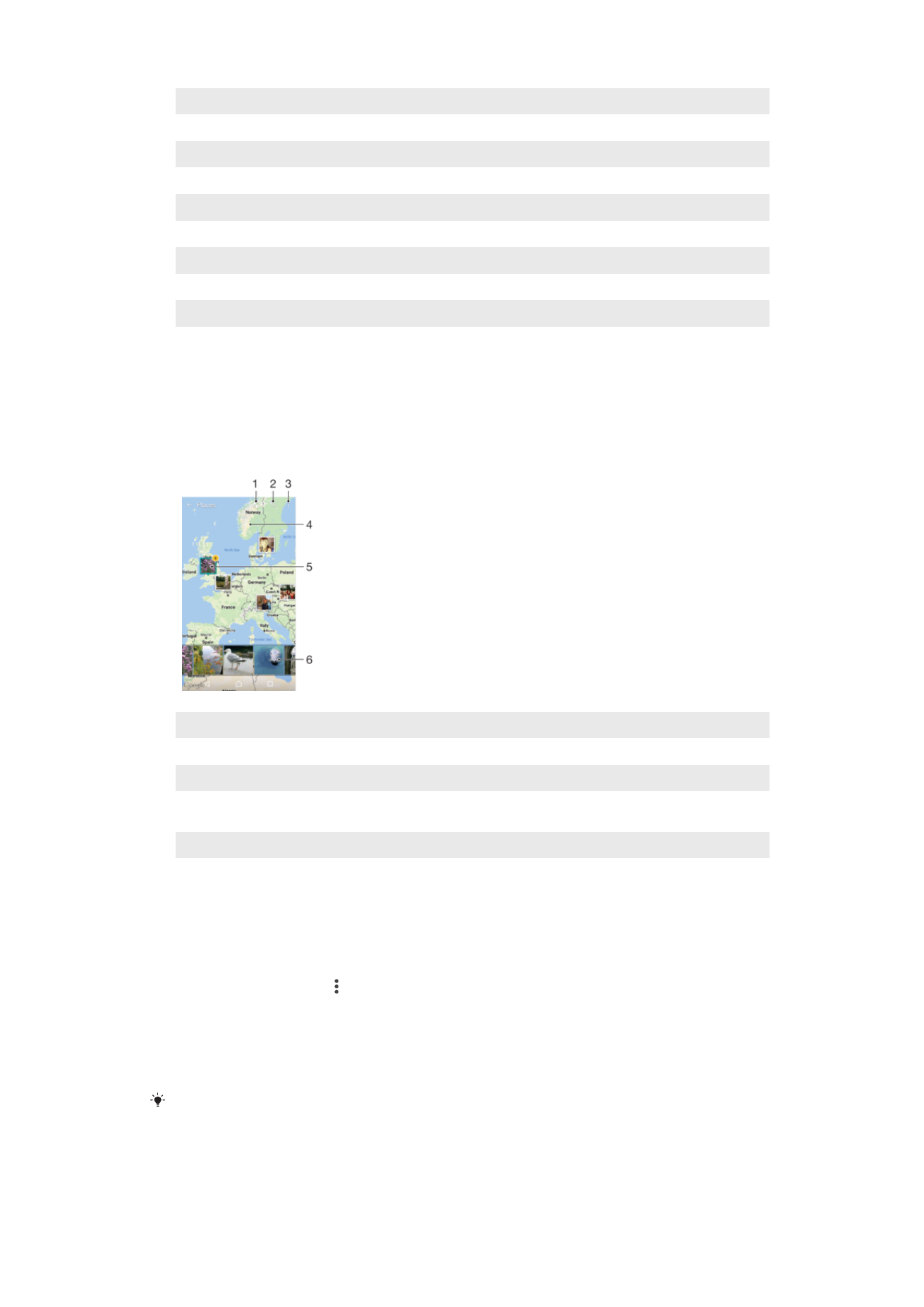
Ver as suas fotografias num mapa
Adicionar informação de localização a fotografias é designado por georreferência. Pode
visualizar e etiquetar as suas fotografias num mapa e mostrar aos amigos e familiares
onde estava quando tirou uma fotografia específica. Consulte
Guardar a localização
geográfica de uma fotografia
na página 118 para obter mais informações.
1
Ver fotografias georreferenciadas na vista Globo
2
Pesquisar um local no mapa
3
Ver as opções do menu
4
Tocar rapidamente duas vezes para ampliar. Aproximar os dedos para reduzir. Arrastar para ver as
diversas partes do mapa
5
Um grupo de fotografias ou vídeos com georreferência ao mesmo local
6
Miniaturas do grupo selecionado de fotografias ou vídeos. Tocar rapidamente num item para vê-lo em
ecrã completo
Adicionar ou editar a georreferência de uma fotografia
1
Quando estiver a ver uma fotografia, toque rapidamente no ecrã para apresentar
as barras de ferramentas.
2
Toque rapidamente em e, em seguida, toque rapidamente em
Adicionar
georreferência ou Editar georreferência para abrir o ecrã do mapa.
3
Toque rapidamente no mapa para definir a localização da fotografia.
4
Para repor a localização da fotografia, toque rapidamente na nova localização no
mapa.
5
Quando terminar, toque rapidamente em
OK.
Se ativou a deteção de localização, bem como a georreferência na câmara, pode etiquetar as
suas fotografias diretamente para visualização no mapa numa fase posterior.
131
Esta é uma versão Internet desta publicação. © Imprima apenas para uso privado.
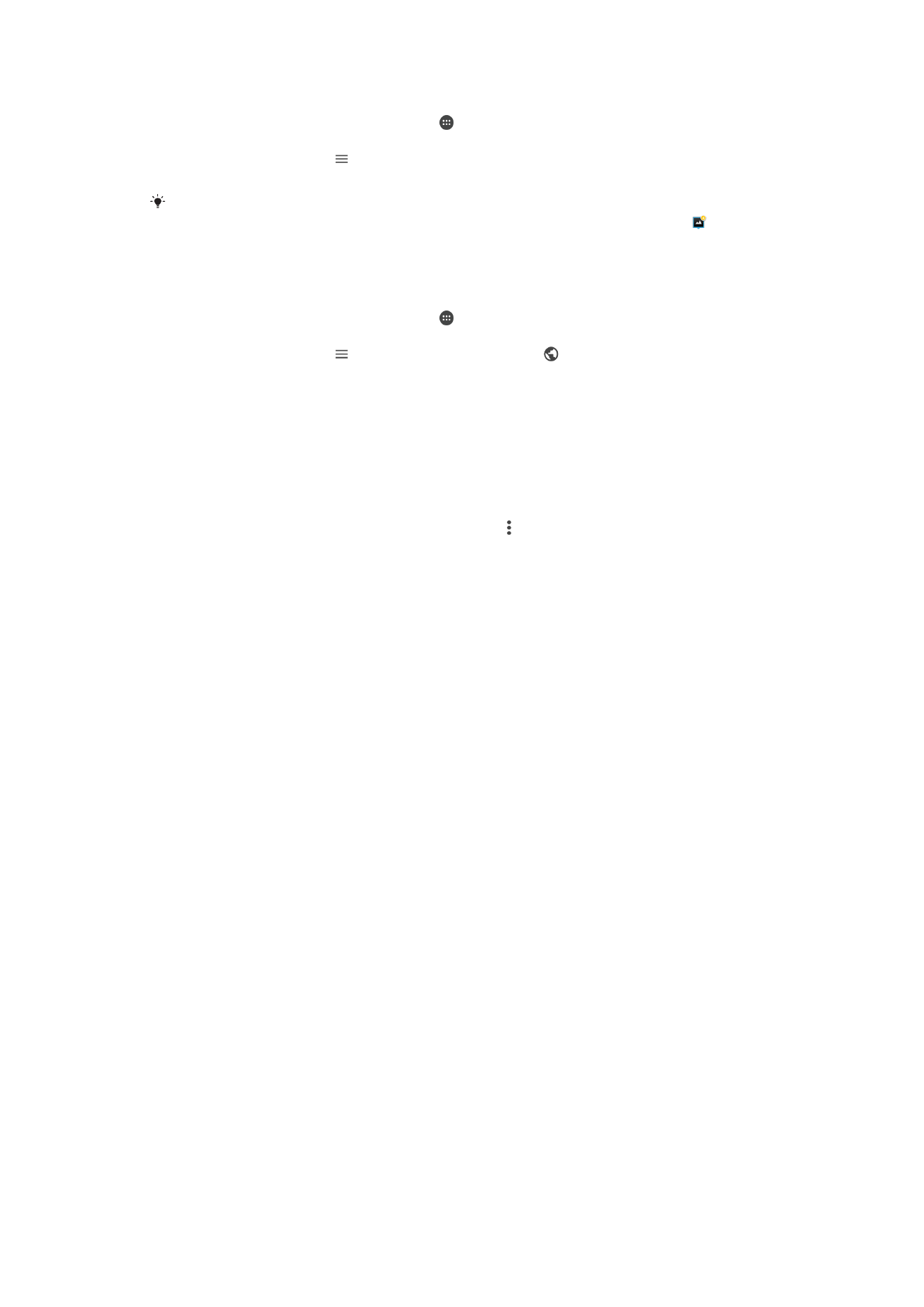
Ver fotografias georreferenciadas num mapa
1
No
Ecrã inicial, toque rapidamente em .
2
Localize e toque rapidamente em
Álbum.
3
Toque rapidamente em e, em seguida, em
Locais.
4
Toque rapidamente na fotografia que pretende ver num mapa.
Se tiverem sido tiradas várias fotografias no mesmo local, só uma delas aparece no mapa. O
número total de fotografias aparece no canto superior direito como, por exemplo, . Para ver
todas as fotografias no grupo, toque rapidamente na fotografia da capa e, em seguida, numa
das miniaturas na parte inferior do ecrã.
Ver fotografias georreferenciadas num globo
1
No
Ecrã inicial, toque rapidamente em .
2
Localize e toque rapidamente em
Álbum.
3
Toque rapidamente em e, em seguida, em
Locais > .
4
Toque rapidamente na fotografia que pretende ver num globo.
Alterar a georreferência de uma fotografia
1
No Álbum, ao ver uma fotografia no mapa, toque sem soltar na mesma até que a
moldura fique azul e, em seguida, toque na localização pretendida no mapa.
2
Toque rapidamente em
OK.
Alterar a vista de mapa
•
Ao ver o mapa no Álbum, toque rapidamente em e, em seguida, alterne entre
Vista
clássica e Vista de satélite.
132
Esta é uma versão Internet desta publicação. © Imprima apenas para uso privado.